Cómo configurar la tarjeta de red en Windows 10 para la máxima velocidad
La tarjeta de red es una de las partes más importantes a la hora de conectarnos a Internet. Gracias a este dispositivo que se encuentra en nuestro ordenador podemos entrar a la red a una velocidad determinada. Por lo que ayuda a determinar la velocidad. En la actualidad nos encontramos con diversos tipos de tarjetas de red disponibles. Pueden ser una tarjeta de red por cable, inalámbrica para conectarte a WiFi o Ethernet.
Cómo configurar la tarjeta de red en Windows 10 para la máxima velocidad
Una situación muy habitual es que los usuarios no conocen la capacidad real de su tarjeta. Esto puede suponer una limitación notable. Ya que no sabemos si podemos usar ciertos dispositivos o si navegamos a la máxima velocidad disponible. Por eso, es bueno conocer este detalle para así sacarle el máximo partido a nuestra tarjeta de red.
A continuación os dejamos con la manera de configurar nuestra tarjeta de red en Window 10 para que esté a la máxima velocidad y así sacarle más provecho. Os explicamos cómo hacerlo para una tarjeta de red Ethernet, que es la más habitual en la actualidad.
Tarjeta de red Gigabit Ethernet
Lo más habitual es que los ordenadores actuales cuenten con una tarjeta de red Gigabit Ethernet. Ya que están preparados para recibir las velocidades de conexión actuales. Por lo que si tienes un ordenador reciente, es seguro que va a contar con esta tarjeta en su interior. Uno de los motivos por los que se usan estas tarjetas es el incremento de la velocidad de Internet que ha habido en los últimos años.
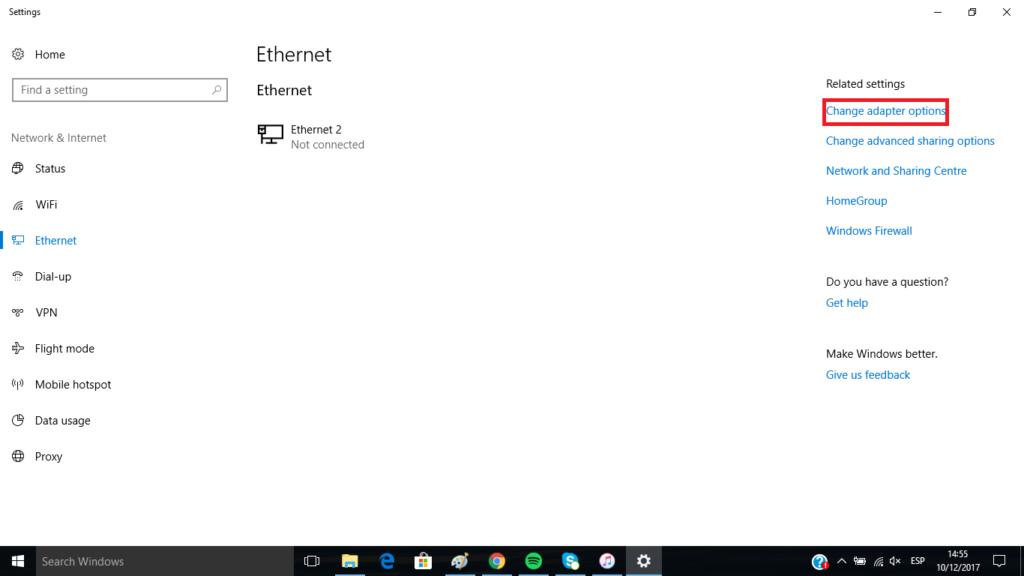
La llegada de la fibra óptica ha ayudado a que esto ocurra. Ya que se han llegado a grandes velocidades de hasta 300MB simétricos, aunque se espera que dentro de no demasiado tiempo se pueda incluso alcanzar 1 GB. Por eso, para poder tener la máxima velocidad necesitamos una tarjeta de red y que esté bien configurada. Debemos contar con una tarjeta 10/100/1000, compatible con velocidades de hasta 1gb/s. Estas son las tarjetas de red Gigabit Ethernet.
Si tenemos una de estas tarjetas podemos tener hasta 100 mb. Tiene influencia tanto en la velocidad de Internet como a la hora de copiar archivos a un disco duro servidor. Uno de los principales problemas es que en muchas ocasiones las tarjetas están mal configuradas. Por eso, os explicamos cómo solucionar esto a continuación.
Te recomendamos la lectura de los mejores routers del mercado
Configurar tarjeta de red en Windows 10
En primer lugar es importante que conozcamos el estado actual de la configuración. Porque puede darse el caso de que la tarjeta esté mal configurada. Entonces, si la situación fuera esta, tendríamos que hacer algo al respecto. Por eso, es importante que conozcamos la configuración. Los pasos a realizar en este caso serían los siguientes:
- Ir al icono de barra de tareas y localizar el icono de Internet
- Pulsar en Configuración de red e Internet
- Una vez dentro, pinchar en Ethernet
- Hacer clic en Cambiar opciones del adaptador
- Nos salen las tarjetas de red que tenemos en el equipo. Hacemos doble clic sobre Ethernet. Vemos que nos indica la velocidad dentro de la información. Pueden ser 100 Mbps o 1Gbps. Si es la segunda todo va bien, pero en caso de ser la primera hay que configurar.
¿Cuál de las dos cifras muestra vuestra tarjeta? En el caso de que lo que os salga sea 100Mbps, esto supone que no estamos a la máxima velocidad. Por lo que no le estamos sacando el máximo partido a nuestra tarjeta. Por suerte, esto se puede cambiar con relativa facilidad. Tenemos que configurarlo a 1Gbps. Los pasos a seguir son estos:
- En la ventana donde se indicaba la velocidad, pinchar en propiedades
- Asegúrate de que la opción Cliente de redes Microsoft está marcada
- Pinchamos en configurar
- Vamos a opciones avanzadas y buscamos Speed & Duplex
- Tenemos que cambiar el valor por 1.0 Gbps Full Duplex
- Pulsa aceptar
[irp]
De esta manera, al seguir estos pasos nuestra tarjeta de red ya está configurada a la máxima velocidad. Por lo que le vamos a estar sacando el máximo provecho. En caso de que sea compatible nos vamos a poder conectar a esta velocidad. También transferir datos a un disco duro NAS entre otras acciones. ¿Qué os parece esta solución?








